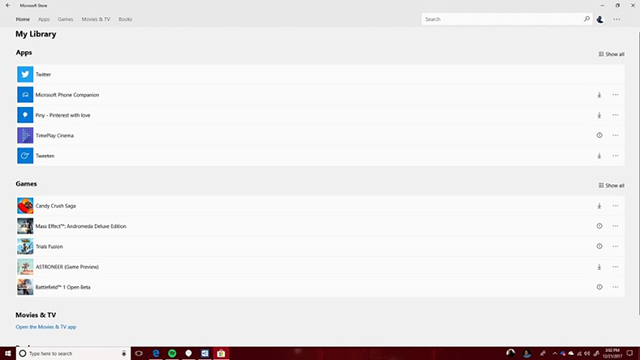Windows 10系统下相关功能设置技巧
如何在安装windows10 PC时修复大声的Cortana
在您首次打开windows10电脑上的电源按钮之前,请确保将其放在空闲的地方。这是因为微软的Cortana个人助理试图引导你完成设置过程。如果您不在安静的地方,请尽快使用屏幕左下角的按钮静音PC。如果你不回答她一次,她也不会再跟你说话。
如果你不想要,你不必使用Cortana来完成设置。使用鼠标和键盘或触摸键盘来同意Microsoft的服务条款。添加您现有的Microsoft帐户或决定打开和关闭哪些功能。
如何解决Microsoft帐户Windows 10设置问题
您的Microsoft帐户很重要。在Windows 10中有很多功能,如果没有这些功能,您可以使用大量的应用程序和区域,这些应用程序和区域将在链接现有帐户后与您的内容一起填充。
如果您没有Microsoft帐户,请从设置中创建一个。将您的电脑连接到互联网,用户帐户屏幕将有一个选项来创建一个新的Microsoft帐户。准备好一个潜在的用户名和密码。如果你认为你不记得的东西,那就把密码写下来。为了安全起见,Microsoft还要求提供您的电话号码。这是非常正常的。
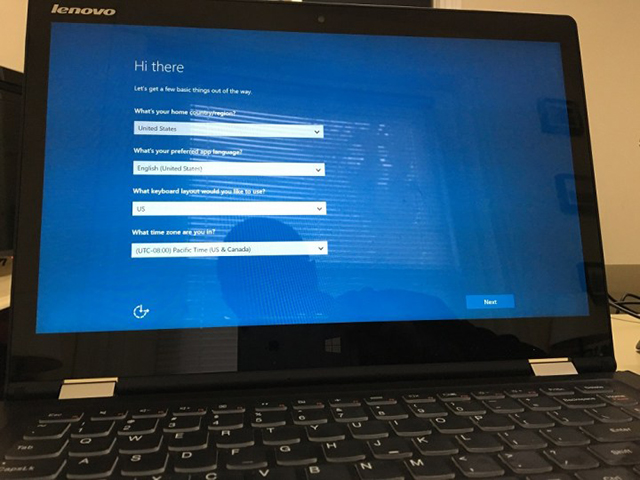
再次,如果你有一个现有的帐户,请随时在这里使用该帐户。 只要确保你知道它的用户名和密码。 您的密码可能是任何内容,但是您的用户名始终是以Outlook.com,Hotmail.com或Live.com结尾的电子邮件地址。
把手机放在附近。 微软可能会发送一个代码来验证您的电话号码。 如果您不验证您的电脑,Microsoft Edge将不会同步您的旧电脑的浏览记录和其他详细信息。
如何离开Cortana关闭
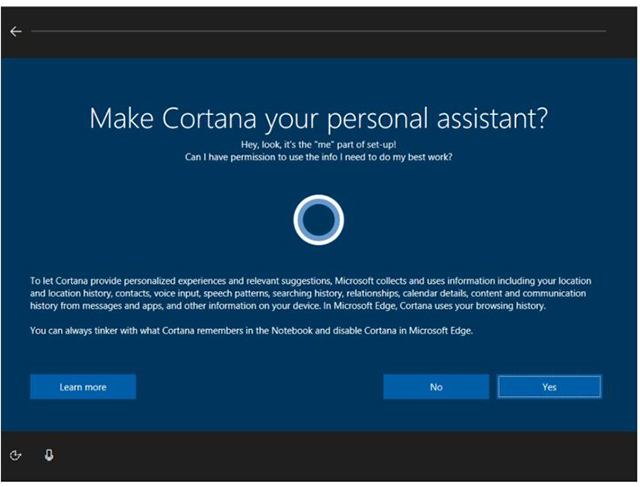
如果您在完成设置后不想让Cortana打开,请不要犹豫,跳过她的设置屏幕,而无需授予她需要在系统上运行的权限。 别担心,如果稍后改变主意,您可以将这些隐私设置更改回设置应用程序。
如何让您的windows10应用程序回来
无论出于何种原因,微软都不会轻易让您的新电脑上安装应用程序和游戏,就像他们在Windows 8上一样。一旦完成了主要的设置过程,您就必须转到Microsoft Store应用程序 在开始菜单/开始屏幕上,并再次下载您购买或在另一台电脑上使用的每个应用程序。
要做到这一点,请按下键盘底部的Windows键。 点击购物袋图标。
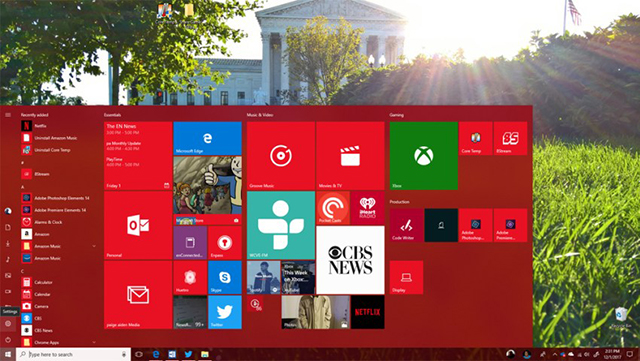
接下来,点击Microsoft商店应用程序右上角的三个点。
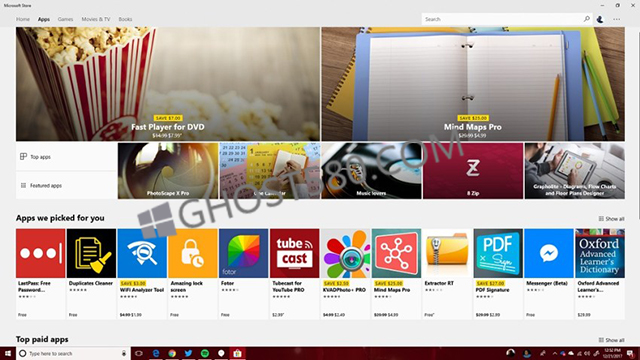
此细分提供了通过Windows应用商店购买的每个应用或游戏的链接。 请注意,如果您在设置期间未创建Microsoft帐户,则不会看到“我的媒体库”选项。 您需要一个Microsoft帐户才能使用Windows应用商店。